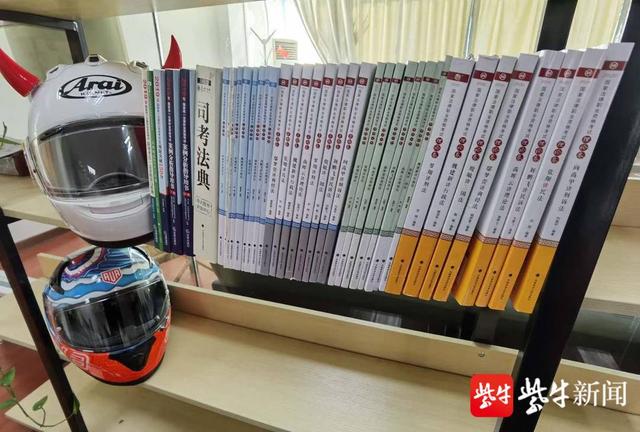word中怎么在方框中打勾和取消
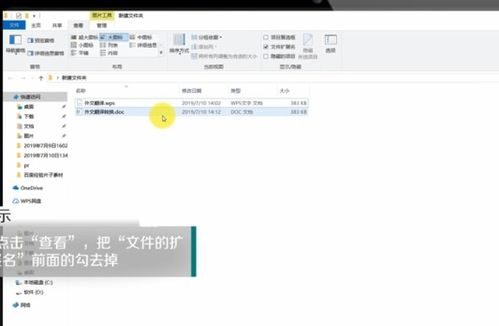
1、在文档中的空白位置输入√,直接将这个符号输入到文档中,这样就能进行设置了,也能让文档看起来更加美观一些。
2、接着点击开始处的带有圆形符号的文字,这时候要选中这个√字,然后点击这个带圈的文字。
3、文字进行设置,选择好文字的样式和所带圈的形状,如图所示选择方形即可,这样就会出现方框中带有√了。
4、最后点击确定,这时候就可以在文档中看到一个带有√的方框了。
在word文档中,如何在一个方框里(小方框)画上勾?即在□里画上√
1、首先打开我们的word文档,点击菜单栏的插入。
2、点击插入之后,点击靠右侧的工具插入符号。
3、然后选择插入其它符号,因为如果平时没有插入过的话,在上面的常用符号里是不显示的。
4、然后在字体选择中找到Wingdings 2,选择之后,就会在下方显示方框里带勾的图案。
5、找到之后,选一下,点击插入,如果如要插入多个可以连着进行点击多次。
6、这样方框带勾的符号就插入好了。
如何在word中字体下方直接打勾?
方法如下:
1、打开word后,找到插入选项卡,然后找到文本框按钮;
2、点击文本框按钮,选择简单文本框;
3、然后再文本框上面鼠标右键选择设置文本框格式;
4、找到颜色与线条选项卡,然后把颜色设置成无颜色,还有下面的线条的颜色也设置成无颜色;
5、然后再插入选项卡里面找到特殊序号的功能区,点击符号那个按钮打开后选择更多;
6、点击数学符号选项卡找到对号后然后点击确定按钮,插入了对号;
7、然后把文本框挪到你要插到的的位置就可以了。
word文档如何打勾
有时候需要在word里面打勾,就是这个符号“√”。想必很多初次接触word的朋友不知道它是怎么打出来的。其实它很简单
word里面怎么打勾,小编今天就给大家分享几种简单的打勾的方法!
工具/原料
word软件
方法/步骤
1、输入法直接输入
如果是简单的打个对勾的话,现在很多输入法都能满足要求了,比如搜狗拼音输入法。将它切换到中文模式,输入拼音gou,看看第5个字是不是“√”的符号呢,输入就行了。如下图所示。
2、插入特殊符号
点击插入——特特殊符号——数学符号——选择对勾,如下图所示。
3、插入符号
点击插入——符号,在符号里面选择字体,选择对勾后,点击插入,如下图所示。
4、插入带框的对勾
如果要插入带框的对勾,就是√的外面有个口。通过上面步骤3可以插入,就是选择带框的勾即可。
在Word中的方框里击对勾都有哪些方法
方法一:按住键盘上的ALT键不放,然后在小键盘区输入“9745”这几个数字,最后松开 ALT 键,自动变成框框中带勾符号。
方法二:在Word文档中输入数字“2611” ,然后按下键盘上的快捷键 ALT X ,此时,这几个数字就会转换成方框内打钩符号!
方法三:
1、在Word文档中输入一个大写字母“R”
2、然后将“R”选中,再将字体设置为“Wingdings 2”,R 就会变成方框里打钩符号。
方法四:
1、打开word,选择“插入”—“符号”—“符号”—“其他符号”
2、在弹出的“符号”对话框中将“字体”项选择为“Wingdings 2”,然后在下面就可以找到方框内打钩符号,选中后点击“插入”即可。
方法五:
打开word,选择“插入”—“符号”—“符号”—“其他符号”
在弹出的“符号”对话框中将“子集”项选择为“数学运算符”,然后在下面就可以找到“勾”符号,选中后点击“插入”即可。
然后在“开始”选项卡中的“字体”选项组中单击“字符边框”按钮;在弹出的“带圈字符”对话框中“圈号”项下选择方框。
这样就变成框中打勾符号了。